A Microsoft 365-előfizetés megújítása
A Microsoft 365-előfizetését kétféleképpen újíthatja meg:
-
Adjon meg egy új termékkulcsot, vagy töltse le a kódot egy másik éves előfizetéshez.
-
Kapcsolja be az ismétlődő számlázást a meglévő előfizetéséhez.
Tipp: Ez azt is megmutatja, hogy mennyibe fog kerülni a megújítás.
További információkért bontsa ki az alábbi szakaszokat.
Előfizetését úgy is megújíthatja, hogy egy kiskereskedelmi üzletben (személyesen vagy online) vásárol egy Microsoft 365-előfizetést. Kapni fog egy 25 karakterből álló termékkulcsot, amelyet a Microsoft365.com/setup megújításához használhat.
Fontos:
-
Ha egynél több termékkulcsot ad meg, azzal meghosszabbítja az előfizetéshez szükséges időt , és nem növeli a telepítések számát vagy az online tárhely mennyiségét. Egy Microsoft 365 előfizetés időtartamát legfeljebb 5 évre meghosszabbíthatja. További információért forduljon a Microsoft365.com/renew szakértőhöz.
-
A beváltáskor mindig ellenőrizze, hogy a megfelelő Microsoft-fiókkal jelentkezett-e be.
-
Ha van fizikai doboza vagy kártyája, keresse meg a 25 karakteres termékkulcsot.
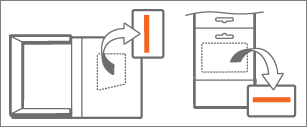
A termékkulcs betűk és számok kombinációja ebben a formátumban:
XXXXX-XXXXX-XXXXX-XXXXX-XXXXX

Ha van fizikai doboza vagy kártyája, a termékkulcsot ezüst fóliával rejtheti el, amelyet a termékkulcs felfedéséhez karcolhat ki.
-
Nyissa meg a Microsoft365.com/setup, és ha a rendszer kéri, jelentkezzen be a Microsoft 365-előfizetéséhez társított Microsoft-fiókkal.
Fontos: A beváltáskor mindig ellenőrizze, hogy a megfelelő Microsoft-fiókkal jelentkezett-e be.
-
Adja meg a 25 karakteres termékkulcsot. Az ország vagy régió kiválasztásánál javasoljuk, hogy azt az országot vagy régiót válassza, ahol él vagy ahol a banki szolgáltatásait igénybe veszi.
-
A megújítási folyamat befejezéséhez kövesse az alábbi lépéseket.
Az előfizetés megújul, és megjelenik az új lejárati dátum. Ha meg szeretné tudni, hogyan ellenőrizheti, hogy az előfizetése megújult-e, tekintse meg az alábbi, A megújítási állapot ellenőrzése című szakaszt.
Problémákat tapasztal a megújítás során? A vásárlással vagy megújítással kapcsolatos problémák esetén forduljon az értékesítési ügyfélszolgálathoz.
Ha az ismétlődő számlázás be van kapcsolva, a megújítás napján kiszámlázzuk az előfizetését. Ha kikapcsolja az ismétlődő számlázást, az előfizetése a megjelenített dátumon lejár, és a későbbiekben nem fog számlát kapni.
-
Nyissa meg a Microsoft-fiók irányítópultjának Szolgáltatások és előfizetések lapját.
Fontos: A megújításkor mindig ellenőrizze, hogy a megfelelő Microsoft-fiókkal jelentkezett-e be.
-
Keresse meg az előfizetést, majd válassza a Kezelés lehetőséget.
-
Tegye a következők valamelyikét:
-
Ha megjelenik az Ismétlődő számlázás bekapcsolása hivatkozás, válassza ki az ismétlődő számlázás bekapcsolásához.
-
Ha megjelenik a Megújítás hivatkozás, válassza ki az előfizetés megújításához. Ez az ismétlődő számlázást is bekapcsolja.
-
Ha ezt az előfizetést egy külső viszonteladón keresztül vásárolta meg, például az Apple-t vagy a Best Buy-t, megjelenik a Számlázás kezelése hivatkozás. Az adott eladón keresztüli megújításhoz kattintson az adott hivatkozásra.
-
Ha az előfizetés lejárati dátuma mellett a Fizetős előre fizetett kártyával felirat látható, akkor előre fizetett kóddal vagy tokennel fizetett az előfizetésért, így nem kapcsolhatja be az ismétlődő számlázást. Az előfizetés lejártát követően újat vásárolhat a Microsoft Store-ban.
-
Ha a fent említett hivatkozások egyikét sem látja, de lát egy megújítási dátumot vagy egy közelgő megterhelésre vonatkozó megjegyzést, az azt jelenti, hogy az ismétlődő számlázás már be van kapcsolva, és az előfizetés meg fog újulni a megjelenített dátumon.
-
-
A megjelenő utasításokat követve állítsa be előfizetése ismétlődő számlázását.
Tipp: Ha segítségre van szüksége a fizetési mód módosításához, olvassa el a Microsoft-előfizetés fizetési módjának és beállításainak módosítása című témakört.
Az előfizetés megújítási állapotának ellenőrzése
Az előfizetés megújítása után ellenőrizheti, hogy az előfizetés megújult-e.
-
Nyissa meg a Microsoft-fiókjánakSzolgáltatások és előfizetések lapját. Ügyeljen arra, hogy ugyanazt a Microsoft-fiókot használja, amelyet az előfizetés megújításához használt.
Fontos: Mindig ellenőrizze, hogy a megfelelő Microsoft-fiókkal jelentkezett-e be.
-
Ha az ismétlődő számlázás be van kapcsolva, megjelenik az előfizetés megújításának dátuma.
-
Ha az ismétlődő számlázás ki van kapcsolva, megjelenik az előfizetés lejáratának dátuma.
Tipp: Az ismétlődő számlázással kapcsolatos további információkért lásd: Ismétlődő számlázás be- vagy kikapcsolása.
Lásd még
Fizetési mód hozzáadása a Microsoft-fiókhoz
A Microsoft-előfizetés fizetési módjának és beállításainak módosítása
Microsoft-előfizetés ismétlődő számlázásának be- vagy kikapcsolása
Microsoft 365-előfizetés lemondása
A Microsoft 365 Családi verziós előfizetés megosztása
Adószámlák, bontások és regisztrációs számok a Microsoft Store esetén
További segítségre van szüksége?
Microsoft 365-előfizetés megújításával kapcsolatos problémák
Lépjen kapcsolatba a támogatási szolgálattal.
Technikai támogatásért keresse fel a Kapcsolatfelvétel a Microsoft ügyfélszolgálatával lapot, írja be a problémát, és válassza a Segítség kérése lehetőséget. Ha további segítségre van szüksége, válassza a Kapcsolatfelvétel az ügyfélszolgálattal lehetőséget, hogy a legjobb támogatási lehetőséghez irányíthassuk.
Az értékesítés előtti támogatással vagy a vásárlással kapcsolatos problémák esetén forduljon az értékesítési ügyfélszolgálathoz.
A Microsoft 365 Vállalati verzió rendszergazdáinak olvassa el a Következőt: A Microsoft 365 vállalati verzió megújítása.











